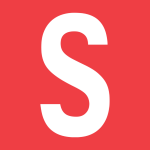
Если в каком-нибудь приложении операционной системы Windows открыть ссылку, она будет открыта в том браузере, который установлен по умолчанию в системе. Пользователи задаются вопросом — можно ли его изменить на другой браузер? Безусловно, можно, и сделать это не так сложно. Причем мы знаем не один способ.
Способ первый: меню «Параметры Windows»
Нужно открыть меню «Параметры Windows». Это можно сделать, например, зайдя в меню «Пуск» и нажав на шестеренку.
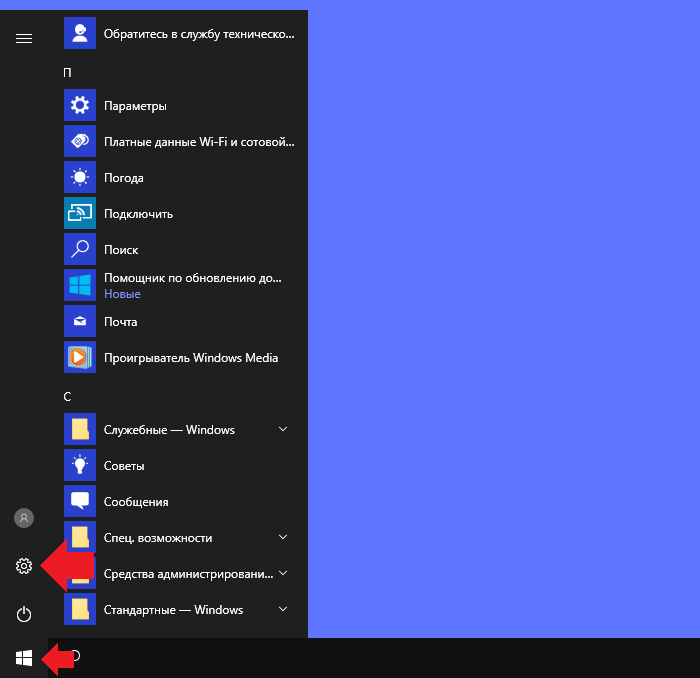
Как вариант — нажать на клавиши Win+i на клавиатуре.
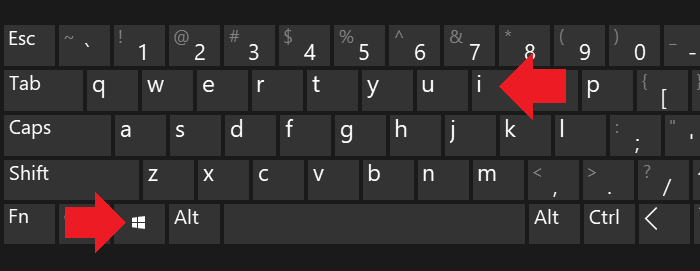
Меню запущено. Нажмите по иконке «Приложения».
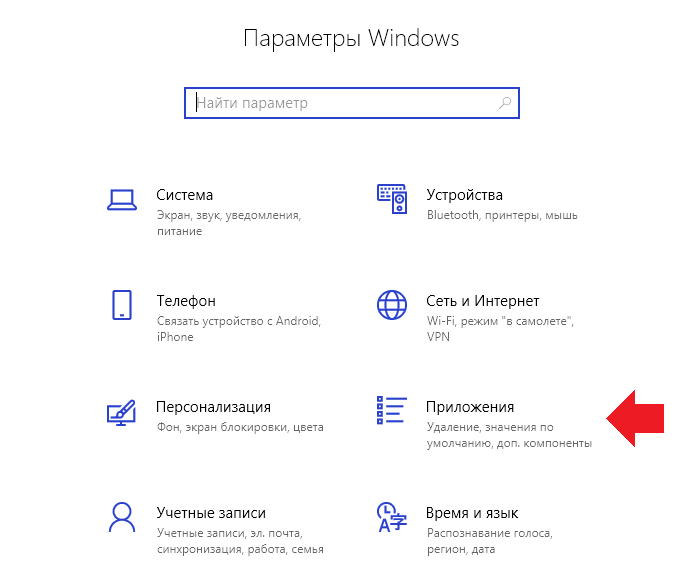
В меню выберите «Приложения по умолчанию».
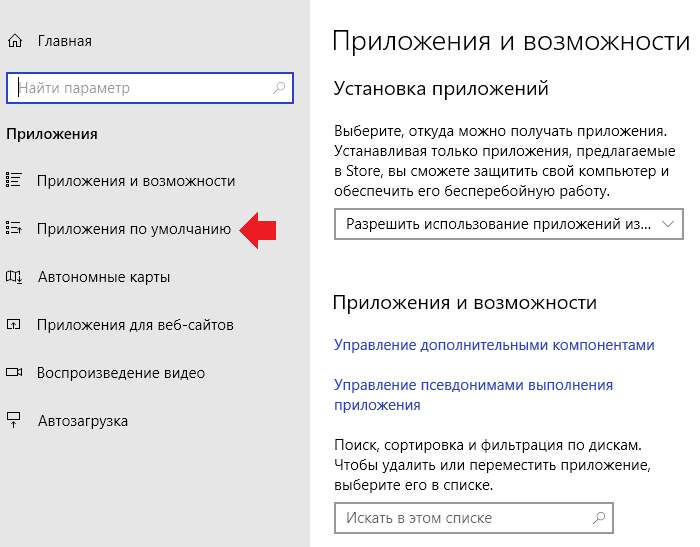
Сделайте скролл вниз в правой части окна, где увидите строку «Веб-браузер». Кликните по ней.

Появляется список браузеров, выбираете нужный, нажав по нему один раз левой клавишей мыши, например:
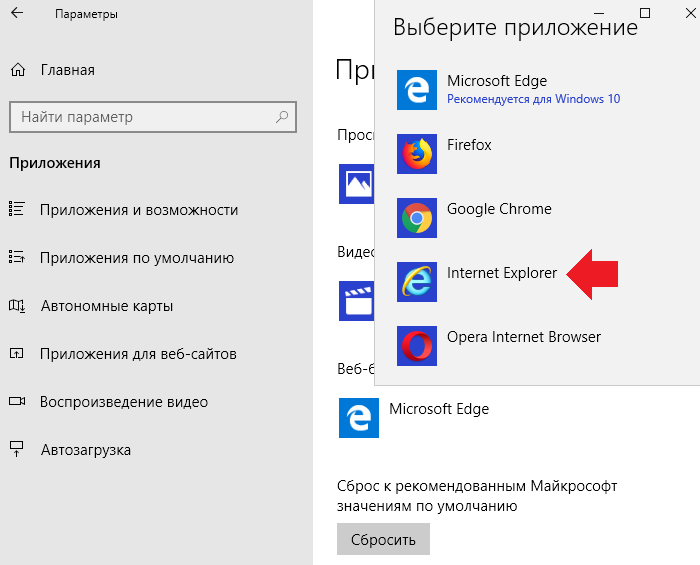
Браузер по умолчанию был изменен.
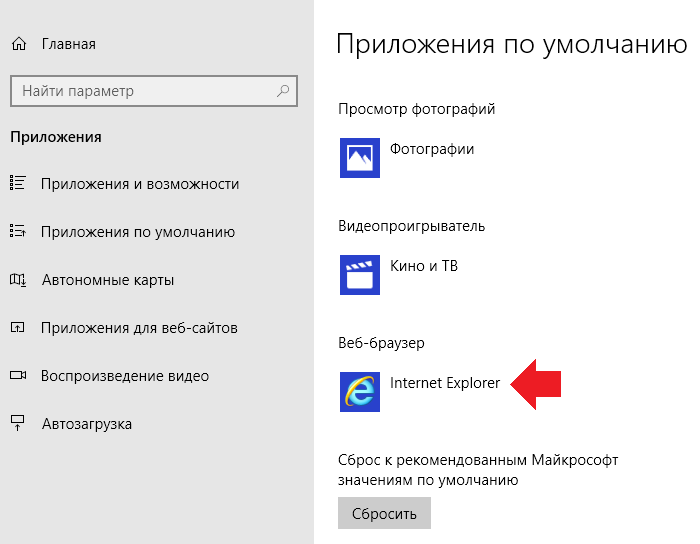
Способ второй: панель управления
Запустите панель управления. Сначала нажмите Win+X.
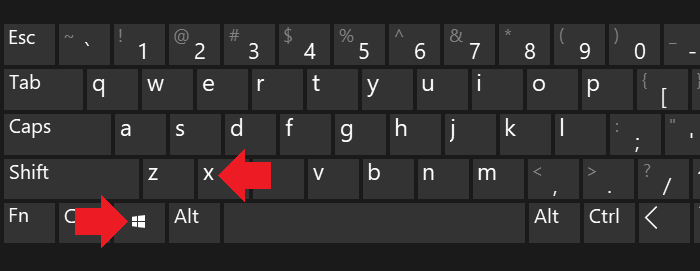
В меню, которое вы видите перед собой, нажмите на строку «Панель управления».
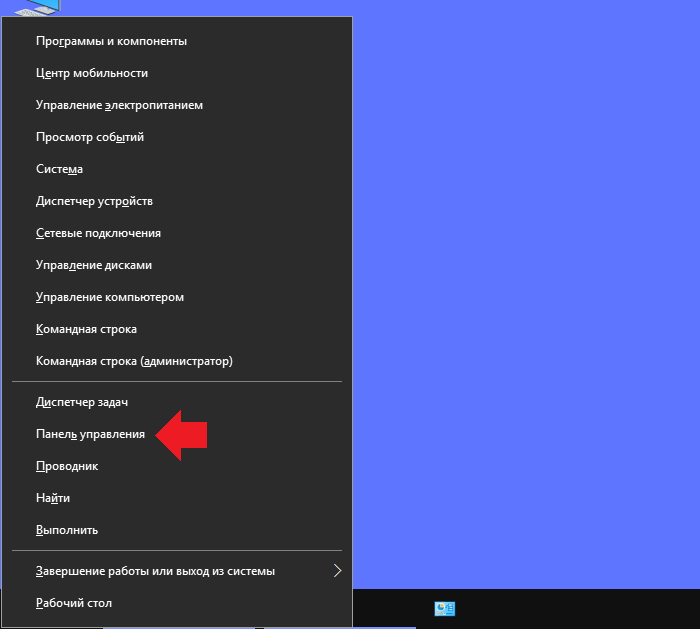
Далее выбираете «Крупные значки» и кликаете по пункту «Программы по умолчанию».
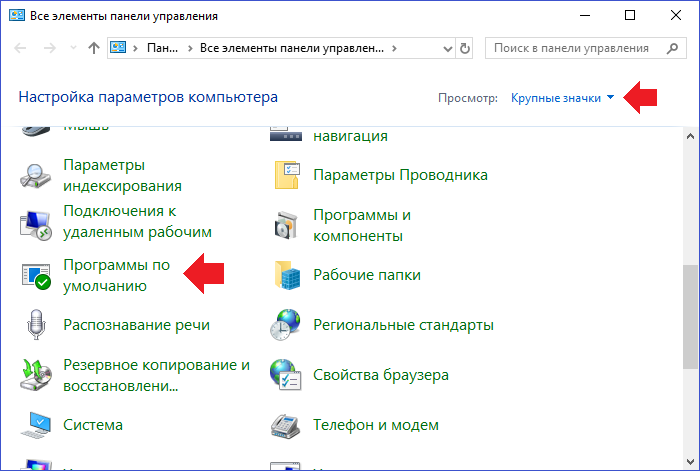
Здесь нажимаете «Задание программ по умолчанию».
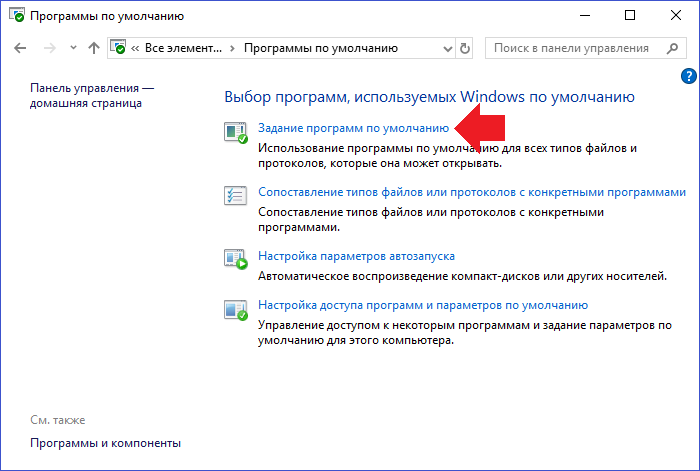
И открывается уже знакомая страница «Параметров Windows».
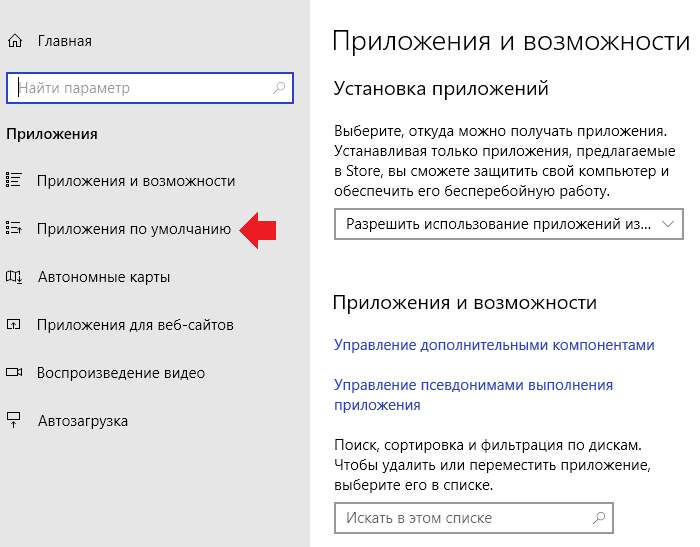
Далее делаете все то же самое: находите строку «Веб-браузер» и нажимаете на нее.

Выбираете браузер из списка.
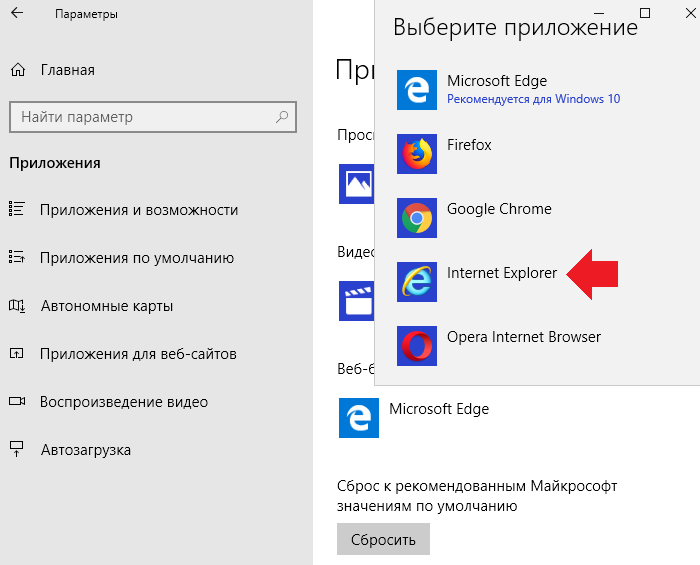
Вуаля, все готово.
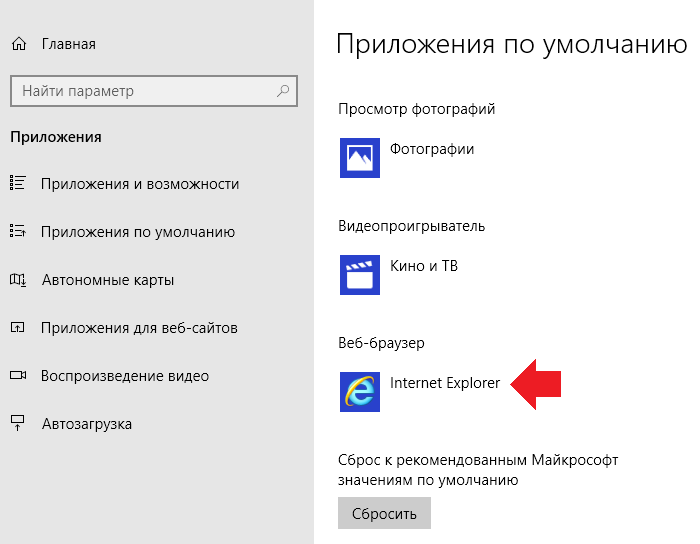
Разумеется, чтобы был выбор из браузеров, они должны быть установлены на вашем компьютере или ноутбуке.
изменил браузер, риспект.
Получилось, использовал первый способ.
у меня стоит хром и опера, но система дает выбрать только оперу, а я хочу хром. почему?
Попробуйте переустановить хром, может быть система его просто не видит.
Открой хром и сделай браузером по умолчанию через настройки. Просто же, ну.
Благодарю!